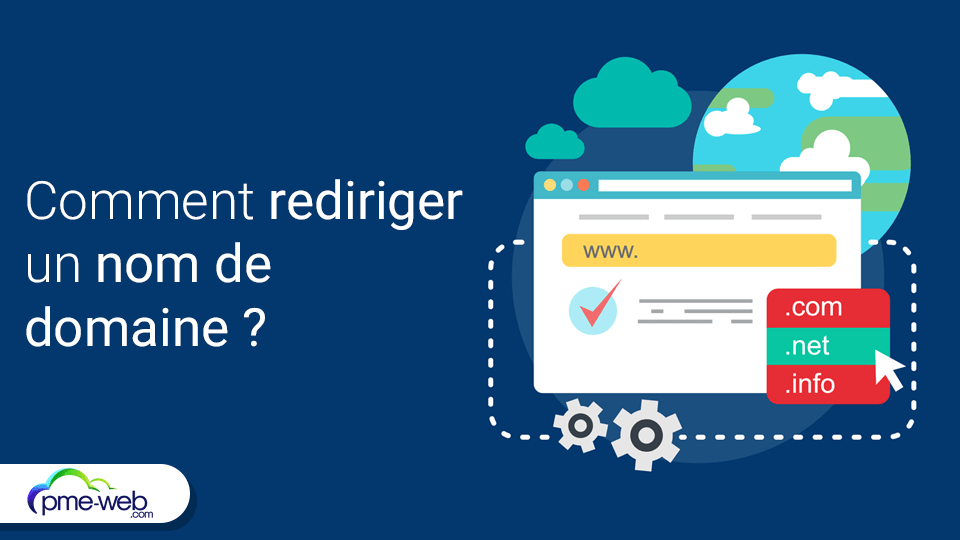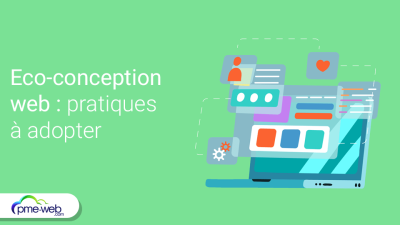Vous disposez d’un site internet et vous avez besoin de changer un nom de domaine pour une raison ou pour une autre, mais vous n’êtes pas un pro en informatique et cela vous fait peur. Ne vous inquiétez pas, en effet, il ne s’agit pas d’une opération très compliquée et vous n’avez pas besoin de contacter un informaticien. Vous pouvez vous-même rediriger le nom de domaine de votre site internet vers un autre en suivant les étapes détaillées dans notre article. Restez branché !
Pourquoi rediriger un nom de domaine vers un autre ?
D’abord et avant tout, un nom de domaine est le nom de votre site mentionné dans l’adresse de ce dernier. Il est en effet composé de deux parties essentielles :
- le nom du site internet, comme pour le site youtube.com, YouTube est le nom du domaine ;
- l’extension qui peut être sous plusieurs formes : .fr, .com, .org, etc.
Le nom du domaine est donc comme une adresse postale du site et il est nécessaire pour trouver et reconnaitre le site et c’est aussi un raccourci qui permet d’accéder au serveur web. Il est, de ce fait, indispensable lors de la personnalisation d’une adresse mail.
Parfois, les propriétaires du site souhaitent rediriger le nom du domaine pour plusieurs raisons, comme une erreur dans la saisie du nom. Par exemple, au lieu de mettre YouTube, on a mis Youtoube.
Pour les entreprises qui ont leurs propres sites, il est très important de faire la mise à jour de ce dernier et de changer le nom du domaine quand le nom de l’entreprise change, ainsi, vous allez rediriger les visiteurs et les clients automatiquement vers le nouveau sans créer un tout autre site.
Il est possible de vouloir rediriger le nom du domaine dans le cas où l’on aurait plusieurs sites et que l’on souhaiterait les regrouper en un seul.
Types de redirection d’un nom de domaine vers un autre
La redirection du nom de domaine d’un site internet peut se faire pour plusieurs raisons et de différentes manières. L’une des options, qui n’est pas vraiment une redirection, consiste à pointer directement votre domaine vers les entrées DNS, CNAME et AAAA. Ceci peut se faire sur l’onglet redirection.
Les autres options qu’on peut utiliser pour rediriger un nom de domaine sont :
- la redirection visible permanente vers une adresse web, cette option retournera un code HTTP 301 ;
- la redirection visible momentanée vers une adresse web, cette option retournera un code HTTP 302 ;
- la redirection invisible vers une adresse web, cette option retournera un code HTTP 200 ;
- rediriger un nom de domaine par un fichier.
Les étapes à suivre pour effectuer ces types de redirections se ressemblent beaucoup : on commence toujours par préciser si l’on veut aussi rediriger le sous domaine. Puis, on sélectionne « vers une autre adresse web » c’est là où l’on doit spécifier s’il s’agit d’une redirection visible ou invisible. Ensuite, on choisit entre temporaire ou permanente selon les choix que l’on obtient et le type de redirection que l’on veut choisir.
Comment rediriger un nom de domaine vers un autre sans plan d’hébergement ?
Quand vous n’avez pas un plan d’hébergement et que vous souhaitez rediriger le nom du domaine de votre site, vous pouvez tout simplement utiliser le CloudFlare.
La première chose à faire, c’est de l’installer sur le domaine à partir duquel vous voulez faire une redirection. Dans le cas où votre domaine est enregistré chez Hostinger, vous devez changer vos noms de serveurs pour ceux de Cloudflare.
Dans le cas où votre domaine vient d’un autre fournisseur, vous devez changer le nom s’il est propagé partout et cela peut prendre jusqu’à 24 heures. Une fois que cela sera fait, vous pouvez commencer la configuration dans votre compte Cloudflare. Vous cliquez sur « créer une règle de page » et entrez votre nouveau nom de domaine. Il faut choisir le paramètre URL de redirection et le type, soit 301 pour une redirection permanente ou 302 pour une redirection temporaire. Enfin, vous ajoutez l’URL de destination. Et pour finir, vous cliquez sur Enregistrer et déployer la règle de page.